stc റൂട്ടറിനെ ഒരു നെറ്റ്വർക്ക് ആക്സസ് പോയിന്റാക്കി മാറ്റുന്നതിന്റെ വിശദീകരണം
ഇപ്പോൾ ആക്സസ് പോയിന്റ് അല്ലെങ്കിൽ നെറ്റ്വർക്ക് റിപ്പീറ്റർ ഉപയോഗം നെറ്റ്വർക്കിലെ കൂടുതൽ സ്ഥലങ്ങൾ കവർ ചെയ്യുന്നതിനായി സമീപകാലത്ത് ഉപയോഗിക്കുന്ന ഏറ്റവും പ്രധാനപ്പെട്ട ഉപകരണങ്ങളിലൊന്നായി മാറിയിരിക്കുന്നു. വൈഫൈ റൂട്ടറുകൾക്ക് വലിയൊരു പ്രദേശം ഉൾക്കൊള്ളാൻ കഴിയാത്തതിനാൽ, മുമ്പത്തെ വിഷയത്തിൽ നിങ്ങൾക്ക് ആശ്രയിക്കാൻ കഴിയുന്ന ഏറ്റവും മികച്ച ആക്സസ് പോയിന്റുകൾ ഞങ്ങൾ അവലോകനം ചെയ്തു, എന്നാൽ ഇന്ന് നിങ്ങളുടെ നെറ്റ്വർക്ക് ശക്തിപ്പെടുത്തുന്നതിനുള്ള ഒരു സാമ്പത്തിക മാർഗം ഞങ്ങൾ നിങ്ങൾക്ക് അവതരിപ്പിക്കും. വൈഫൈ റൂട്ടർ തിരിക്കുന്നതിലൂടെ STC നിങ്ങൾക്ക് പ്രയോജനപ്പെടുത്താൻ കഴിയുന്ന ഒരു ആക്സസ് പോയിന്റിലേക്ക് റൂട്ടർ സൗദി കമ്പനിയുടെ എസ്ടിസി ഒരു ആക്സസ് പോയിന്റായി മാറ്റുക.
നിങ്ങളുടെ stc മോഡം ഒരു നെറ്റ്വർക്ക് ബൂസ്റ്ററിലേക്ക് പരിവർത്തനം ചെയ്യുക
നിങ്ങൾക്ക് ഒരു കമ്പനിക്ക് ഒരു പഴയ മോഡം (റൂട്ടർ) ഉണ്ടെങ്കിൽ കുറേപ്പേര് ഈ ലേഖനത്തിലൂടെ, നിങ്ങളുടെ വൈഫൈ നെറ്റ്വർക്ക് ശക്തിപ്പെടുത്തുന്നതിന് നിങ്ങൾക്ക് ഇത് പ്രയോജനപ്പെടുത്താം
നിങ്ങൾ ചെയ്യേണ്ടത് അടുത്ത ഘട്ടങ്ങൾ പിന്തുടരുക, അതിലൂടെ നിങ്ങൾക്ക് അത് പ്രയോജനപ്പെടുത്തി ഒരു നെറ്റ്വർക്ക് ബൂസ്റ്ററാക്കി മാറ്റാം അല്ലെങ്കിൽ ഇംഗ്ലീഷിൽ വിളിക്കുന്നതുപോലെ, ഘട്ടങ്ങൾ പിന്തുടർന്ന് വീട്ടിലോ ജോലിസ്ഥലത്തോ ഒരു വൈഫൈ ആക്സസ് പോയിന്റ് ഞാൻ വിശദീകരിക്കും, നിങ്ങൾക്ക് ഒരു മോഡം പരിവർത്തനം ചെയ്യാൻ കഴിയും കുറേപ്പേര് ഒരു ബൂസ്റ്ററിലേക്ക്, അതിനാൽ വിലയേറിയ വിലയ്ക്ക് മറ്റൊരു നെറ്റ്വർക്ക് ബൂസ്റ്റർ വാങ്ങുന്നതിന് പകരം പഴയ ഉപകരണത്തിൽ നിന്ന് നിങ്ങൾക്ക് പ്രയോജനം ലഭിക്കും, അതിനാൽ നിങ്ങൾ പണം ലാഭിച്ചിരിക്കാം, പ്രത്യേകിച്ച് നിലവിലെ ഉയർന്ന വിലകളിൽ
മുമ്പ്, ഈ stc റൂട്ടറിന്റെയോ മോഡത്തിന്റെയോ ചില സവിശേഷതകൾ ഞാൻ വിശദീകരിച്ചു, അവ: ഫോണിലൂടെ എസ്ടിസി എത്തിസലാത്ത് റൂട്ടറിനായുള്ള വൈഫൈ പാസ്വേഡ് എങ്ങനെ മാറ്റാം && STC റൂട്ടറിന്റെ Wi-Fi നെറ്റ്വർക്ക് പേര് എങ്ങനെ മാറ്റാം && stc റൂട്ടർ, STC-യിൽ ഒരു നിർദ്ദിഷ്ട വ്യക്തിയെ എങ്ങനെ തടയാം
എന്നാൽ ഈ വിശദീകരണത്തിന്റെ പ്രത്യേകത നിങ്ങൾ ഒരു റൈൻഫോഴ്സ്ഡ് stc റൂട്ടർ ഉപയോഗിക്കും എന്നതാണ് നെറ്റ്വർക്കിനായി അതുപോലെ, മറ്റ് മിക്ക ഉപകരണങ്ങളിലും ഞാൻ ചില ക്രമീകരണങ്ങൾ മാറ്റി, എന്നാൽ ഇന്നത്തെ വിശദീകരണത്തിൽ, ഒരു പുതിയ ആക്സസ് പോയിന്റ് വാങ്ങുന്നതിനുപകരം നിങ്ങളുടെ നെറ്റ്വർക്ക് ശക്തിപ്പെടുത്തുന്നതിനും അതിൽ നിന്ന് പ്രയോജനം നേടുന്നതിനും stc റൂട്ടർ ഉപയോഗിക്കുന്നതിനുള്ള ഏറ്റവും ലളിതമായ മാർഗം നിങ്ങൾ എന്നോടൊപ്പം പഠിക്കും.
ക്രമീകരണങ്ങളിൽ ഞാൻ അത്ര എളുപ്പത്തിൽ ഒരു റൂട്ടറിനെ കണ്ടുമുട്ടിയില്ല, അവിടെ പരിചയമില്ലാത്ത ഉപയോക്താവിന് ഒരു സ്പെഷ്യലിസ്റ്റിന്റെ ആവശ്യമില്ലാതെ ഘട്ടങ്ങൾ പ്രയോഗിക്കാൻ കഴിയും.
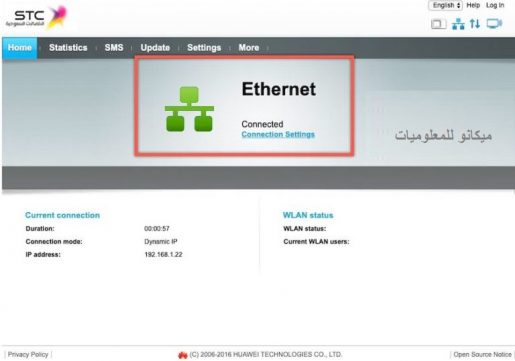
ഒരു ആക്സസ് പോയിന്റിലേക്ക് stc റൂട്ടർ സജ്ജീകരിക്കാൻ ആവശ്യമായ ഉപകരണങ്ങൾ
1- റൂട്ടർ 2- ഇന്റർനെറ്റ് കേബിൾ 3- മൊബൈൽ, ലാപ്ടോപ്പ് അല്ലെങ്കിൽ ഡെസ്ക്ടോപ്പ് കമ്പ്യൂട്ടർ
പടികൾ
ആദ്യം - റൂട്ടറിനെ അതിന്റെ ഇലക്ട്രിക്കൽ അഡാപ്റ്റർ വഴി വൈദ്യുതിയുമായി ബന്ധിപ്പിക്കുക
രണ്ടാമത് - പ്രവേശന കവാടത്തിനടുത്തുള്ള റൂട്ടറിന് പിന്നിൽ സ്ഥിതിചെയ്യുന്ന റീസെറ്റ് പോർട്ട് വഴി റൂട്ടറിന്റെ റീസെറ്റ് ഉണ്ടാക്കുക വൈദ്യുതി , ബാക്കിയുള്ളവ ചെയ്യാൻ ഏകദേശം 15 സെക്കൻഡ് നേരത്തേക്ക് ഉള്ളിൽ നിന്ന് ബട്ടൺ അമർത്താൻ നേർത്ത എന്തെങ്കിലും തിരുകുക, എല്ലാ വിളക്കുകളും അണഞ്ഞു, വീണ്ടും
മൂന്നാമത് - മോഡത്തിൽ നിന്ന് ഇന്റർനെറ്റ് കേബിൾ ബന്ധിപ്പിക്കുക പി.സി. റൂട്ടർ ക്രമീകരണങ്ങൾ ആക്സസ് ചെയ്യാൻ
നാലാമത് - ലോഗിൻ ചെയ്തുകൊണ്ട് ഒരു കമ്പ്യൂട്ടർ വഴി റൂട്ടറിലേക്ക് ബന്ധിപ്പിക്കുന്നു ബ്രൗസർ നിങ്ങൾക്ക് ഇന്റർനെറ്റ് ഉണ്ടോ? ഗൂഗിൾ ക്രോം അല്ലെങ്കിൽ IP 192.186.8.1 ഉപയോഗിക്കുന്ന മറ്റേതെങ്കിലും ബ്രൗസർ, തുടർന്ന് ക്രമീകരണ പേജ് നൽകി ഉപയോക്തൃനാമവും പാസ്വേഡും നൽകുക, അവ അഡ്മിൻ - അഡ്മിൻ
അഞ്ചാമതായി - കമ്പ്യൂട്ടറോ ലാപ്ടോപ്പോ ഇല്ലാത്തതിനാൽ മൊബൈൽ വഴി കണക്റ്റുചെയ്യുന്നു. ഡിഫോൾട്ട് റൂട്ടർ നെറ്റ്വർക്കിലേക്ക് കണക്റ്റുചെയ്യുക. WIFI KEY തിരഞ്ഞെടുപ്പിന് മുന്നിൽ stc റൂട്ടറിന് താഴെ പാസ്വേഡ് എഴുതിയിരിക്കുന്നു, തുടർന്ന് ഇന്റർനെറ്റ് ബ്രൗസറിൽ ടൈപ്പ് ചെയ്യുക ഐ.പി ഡിഫോൾട്ട് 192.168.8.1 ആണ് ഡിഫോൾട്ട് യൂസർ നെയിമും പാസ്വേഡും അഡ്മിൻ ആണ്.
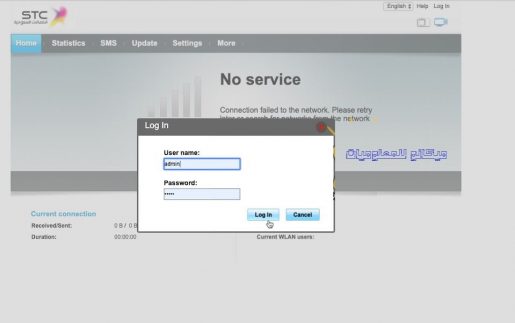
മുമ്പത്തെ ഘട്ടങ്ങൾ സ്ഥിരസ്ഥിതി ഘട്ടങ്ങളാണ്, തീർച്ചയായും നിങ്ങൾ അവ മുമ്പ് ചെയ്തിട്ടുണ്ട്, എന്നാൽ ഇപ്പോൾ വൈഫൈയുടെ പേര് മാറ്റുന്നതിനും മാറ്റുന്നതിനും ഞങ്ങൾക്ക് അവ ആവശ്യമാണ്. നെറ്റ്വർക്ക് ഐക്കൺ ഞങ്ങൾ ബന്ധപ്പെടും.
Wi-Fi പേരും നെറ്റ്വർക്ക് ഐക്കണും മാറ്റുക... ⇐, ഫോണിലൂടെ എസ്ടിസി എത്തിസലാത്ത് റൂട്ടറിനായുള്ള വൈഫൈ പാസ്വേഡ് എങ്ങനെ മാറ്റാം
അത് കാണിക്കുന്ന ഒരു ചിത്രം നിങ്ങളുടെ പക്കലുണ്ട്
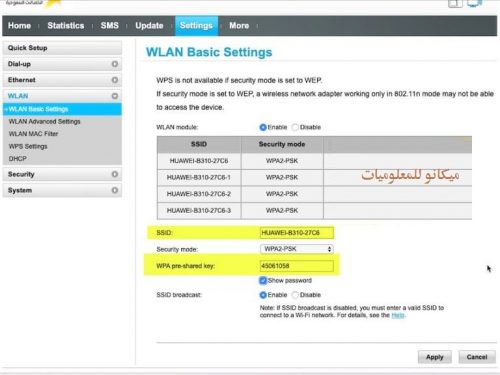
നെറ്റ്വർക്ക് മെച്ചപ്പെടുത്തിയ റൂട്ടർ ഉപയോഗിക്കുമ്പോൾ stc മോഡം wps ലോക്ക് വളരെ പ്രധാനമാണ്
വളരെ പ്രധാനപ്പെട്ട ഒരു അധിക ഘട്ടം, wps തിരഞ്ഞെടുക്കൽ അടച്ചിട്ടുണ്ടെന്ന് ഉറപ്പാക്കുക എന്നതാണ്, ഇത് റൂട്ടറിലെ പഴുതുകളിൽ ഒന്നാണ്, അതിലൂടെ ഹാക്കർ പ്രോഗ്രാമുകൾ റൂട്ടറിലേക്ക് തുളച്ചുകയറുകയും നിങ്ങളുടെ അറിവില്ലാതെ ഇന്റർനെറ്റ് മോഷ്ടിക്കുകയും ചെയ്യുന്നു, കാരണം ചില പ്രോഗ്രാമുകൾ ഇത് ഉപയോഗിക്കുന്നു. റൂട്ടർ ഒഴിവാക്കാനും വൈഫൈ പാസ്വേഡ് മോഷ്ടിക്കാനും.
ഇവിടെ, ഞങ്ങൾ stc റൂട്ടറിനെ ഒരു ആക്സസ് പോയിന്റിലേക്കോ ബൂസ്റ്ററിലേക്കോ പരിവർത്തനം ചെയ്യാൻ പോകുന്നിടത്തോളം, ഈ ഓപ്ഷൻ ക്രമീകരണങ്ങളിൽ നിന്നും അടച്ചിരിക്കണം, തുടർന്ന് സൈഡ് മെനുവിൽ നിന്ന് WPS ക്രമീകരണങ്ങൾ തിരഞ്ഞെടുക്കുക, ഈ ഓപ്ഷൻ അടച്ചിട്ടുണ്ടെന്ന് ഉറപ്പാക്കുക.
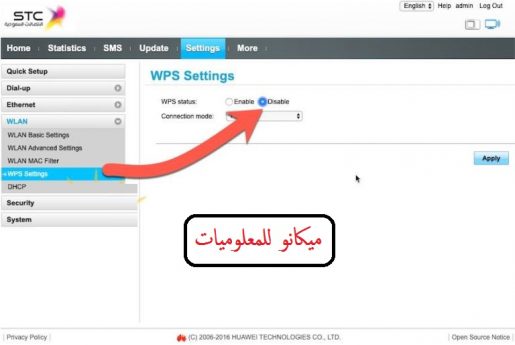
റൂട്ടറിനെ ഒരു നെറ്റ്വർക്ക് ബൂസ്റ്ററാക്കി മാറ്റുക
മുമ്പത്തെ ഘട്ടങ്ങൾ പൂർത്തിയാക്കിയ ശേഷം, നിങ്ങൾ റൂട്ടർ പരിവർത്തനം ചെയ്യേണ്ടത്, ഞങ്ങൾ ആദ്യ ഖണ്ഡികയിൽ വിശദീകരിച്ചതുപോലെ, പ്രധാന നെറ്റ്വർക്ക് റൂട്ടറിൽ നിന്നോ മറ്റൊരു ബൂസ്റ്ററിൽ നിന്നോ ഒരു ഇന്റർനെറ്റ് കണക്ഷൻ വയർ ഉപയോഗിച്ച് പരിവർത്തനം ചെയ്ത റൂട്ടറിനെ ബന്ധിപ്പിക്കുക എന്നതാണ്.
ഞങ്ങൾ ഉപകരണത്തിന്റെ Wi-Fi പാസ്വേഡ് മാറ്റുകയോ സജ്ജീകരിക്കുകയോ ചെയ്യും.
- വിപുലമായ > LAN > WLAN എന്നതിലേക്ക് പോകുക
- SSID ഫീൽഡിൽ നെറ്റ്വർക്കിന്റെ പേര് നൽകുക
- "WPA പ്രീ-ഷെയർഡ് കീ" ഫീൽഡ് കണ്ടെത്തി അത് ഊഹിക്കാൻ പ്രയാസമാണെന്ന് കരുതി നിങ്ങൾ ആഗ്രഹിക്കുന്ന പാസ്വേഡ് നൽകുക.
- നിങ്ങൾക്ക് Wi-Fi മറയ്ക്കണമെങ്കിൽ.. മറയ്ക്കുക ബ്രോഡ്കാസ്റ്റ് ഓപ്ഷൻ പ്രവർത്തനക്ഷമമാക്കുക
- നിങ്ങൾ പൂർത്തിയാക്കിയ ശേഷം, പുതിയ പാസ്വേഡ് സംരക്ഷിക്കാൻ സമർപ്പിക്കുക ബട്ടൺ ക്ലിക്കുചെയ്യുക.
- രണ്ട് ഉപകരണങ്ങളുടെയും Wi-Fi ക്രമീകരണങ്ങൾ (നെറ്റ്വർക്ക് നാമവും പാസ്വേഡും) ഒരേ പോലെയാക്കുന്നതാണ് നല്ലത്, അതുവഴി ഉപകരണങ്ങൾ ഏറ്റവും മികച്ച സിഗ്നലുമായി കണക്റ്റുചെയ്യുന്നു.
അറിയാൻ ബന്ധപ്പെട്ട ലേഖനങ്ങൾ
എസ്ടിസി റൂട്ടറായ എസ്ടിസിയുടെ വൈഫൈ പാസ്വേഡ് എങ്ങനെ മാറ്റാം
STC റൂട്ടറിന്റെ Wi-Fi നെറ്റ്വർക്ക് പേര് എങ്ങനെ മാറ്റാം
stc റൂട്ടർ, STC-യിൽ ഒരു നിർദ്ദിഷ്ട വ്യക്തിയെ എങ്ങനെ തടയാം
stc സൗദി അറേബ്യയുടെ ഇന്റർനെറ്റ് വേഗത അളക്കുന്നു
നിങ്ങളുടെ പഴയ റൂട്ടർ ഉപയോഗിക്കുന്നതിനുള്ള നിരവധി മാർഗങ്ങൾ അറിയുക









